 Vir: Andrew Myrick / Android Central
Vir: Andrew Myrick / Android Central
Eden večjih kosov Android Pie predstavitev nazaj na Google I / O 2018, digitalno blagostanje, usklajeno s tem, kar poskušajo narediti številna druga podjetja: olajšajte odklop. To so storili z zagotavljanjem meritev uporabe in spodbud z različnimi funkcijami "odpravljanja" ali Ne moti, ki uporabnika obveščajo in mu pomagajo preveriti telefon le, kadar je to potrebno.
V Androidu so bile te funkcije prvotno uvedene kot del beta beta za dobro počutje, objavljene skupaj z javno izdajo Android 9 Pie. Google ni nehal uvajati novih funkcij, kar vključuje kar nekaj sprememb z uradno izdajo Android 11.
Verizon ponuja Pixel 4a za samo 10 USD mesečno na novih linijah Unlimited
Videli smo celo najboljša pametna ura Android in nekaj najboljši fitnes sledilci lansiran s funkcijami, namenjenimi dviganju in gibanju. Ne samo, da je za vas grozno ves dan sedeti na stolu, ampak verjetno je, da buljite v večji zaslon, kar je lahko škodljivo in utrujajoče za vaše oči.
Kaj je digitalno dobro počutje?
Zamisel o digitalnem počutju ni nujno, da telefona uporabljate manj lahko vodijo do tega vedenja. Namesto tega po EK Chungu, oblikovalec UX pri Googlu, ki je imel pomembno vlogo pri oblikovanju novih funkcij, "Vse je v visoki učinkovitosti in zagotavljanju vaše interakcije s svojo napravo bolj smiselno in učinkovito, tako da boste lahko stvari končali in se nato vrnili k temu, kar je resnično smiselno v vaši življenje... dejansko poenostavljajo, kako ljudje stvari naredijo. "
Z drugimi besedami, če trenutno preveč časa preživite na Twitterju ali Facebooku, boste to morda intelektualno vedeli in boste morda želeli poseči, vendar ne veste, kako to storiti. Google ponuja orodja, ki omogočajo, da se celoten OS počuti bolj tekoče in učinkoviteje, temveč tudi možnost, da vidite, koliko minut oz ure, ki jih preživite v aplikaciji, z enostavnim načinom dodajanja mehkih omejitev, zaradi katerih jo je težje odpreti, ko pritisnete njim.
Digitalno počutje: vse, kar morate vedeti
Kateri telefoni trenutno podpirajo digitalno dobro počutje?
 Vir: Andrew Myrick / Android Central
Vir: Andrew Myrick / Android Central
Vsak telefon, na katerem je nameščen vsaj Android Pie, je nastavljen in pripravljen za uporabo Digital Wellbeing, vključno s telefoni Android One in seveda telefoni Pixel.
Če želite v telefonu najti digitalno dobrobit, odprite Nastavitve in se pomaknite navzdol, dokler ne najdete Digitalno počutje.
Evo, kako deluje!
Nadzorna plošča
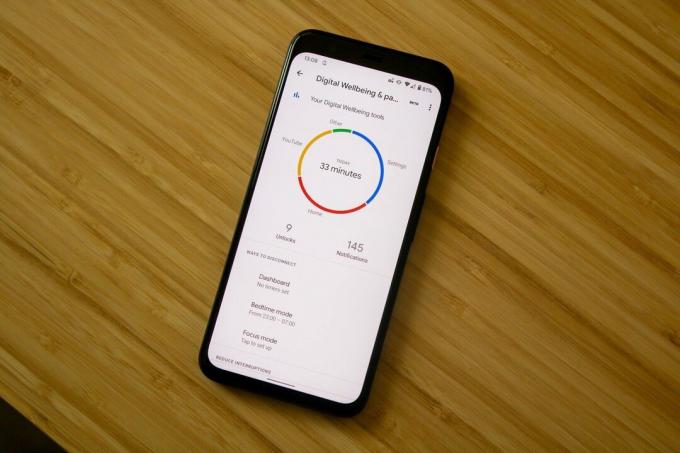 Vir: Andrew Myrick / Android Central
Vir: Andrew Myrick / Android Central
Če želite poiskati razdelek Digitalno blagostanje, morate odpreti stran z nastavitvami telefona in se pomakniti navzdol, da ga najdete. To lahko storite tako, da odprete predal za aplikacije in tapnete Nastavitve ali pa dvakrat povlečete pladenj za obvestila in tapnete mali zobnik nastavitev.
Ko ste tam, boste videli nadzorno ploščo, ki vam bo pokazala krožni grafikon vseh aplikacij, ki ste jih uporabljali tisti dan. Če ga tapnete, vas popelje na seznam vseh aplikacij, ki ste jih uporabljali, privzeto pa jih razvrstite po "času zaslona". Razvrstite jih lahko tudi po »prejetih obvestilih« in »odprtih časih«, kar lahko precej spremeni vrstni red.
Če tapnete posamezno aplikacijo, se prikaže razčlenitev po dnevu ali uri, kar je koristno, hkrati pa omogoča nastavitev časovnikov in upravljanje obvestil.
Kako omejiti čas, ki ga lahko preživite v aplikaciji
Časovniki aplikacij omejujejo čas, ki ga lahko preživite v aplikaciji. Ko je časovnik nastavljen, Android spremlja, kako dolgo je bila ta aplikacija odprta ves dan, in vas opozori, ko se približujete tej omejitvi. Ko je omejitev nastavljena, je ikona aplikacije siva in OS vas opozori, da je ne morete odpreti do naslednjega dne. Seveda lahko razveljavite časovnik aplikacije - to ni zapor - vendar je dober način, da na primer preprečite neskončno pomikanje po Instagramu in Twitterju.
- Na glavni strani Digital Wellbeing tapnite Armaturna plošča.
- Zraven aplikacije, ki jo želite omejiti, tapnite ikona peščene ure poleg aplikacije.
- Izberite količina časa želite dodeliti za uporabo aplikacije.
- Pritisnite v redu.
-
Uporabi app dokler ne dosežete svoje meje.
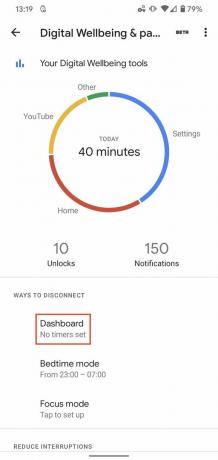
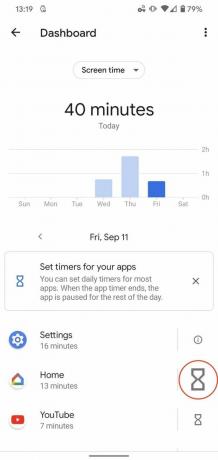
 Vir: Android Central
Vir: Android Central
Kako spremeniti ali onemogočiti časovnik aplikacije
Ko stopite proti lastnim omejitvam uporabe aplikacije, bo ikona siva in prejeli boste obvestilo, da je ne morete več uporabljati. Seveda lahko časovnik podaljšate, če to res želite.
- Dotaknite se siva ikona.
- Dotaknite se Nastavitve.
-
Spremenite časovnik aplikacije na želeno številko.

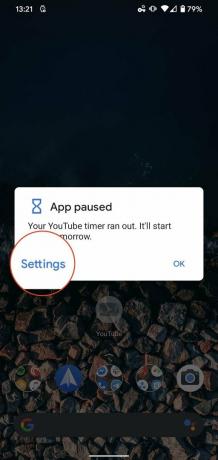
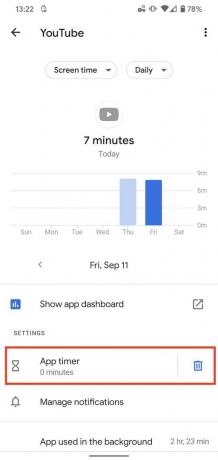
 Vir: Android Central
Vir: Android Central
Čas je za spanje
Sprva se je to imenovalo "Wind Down", vendar se je preimenovalo v Pred spanjem hkrati pa ohranja številne enake funkcije in možnosti nastavitev. Ideja za Bedtime je precej zanimiva. Združuje obstoječe vedenje načina »ne moti« z obstoječo funkcijo nočne luči in načinom sivine, ki zaslon spremeni v enobarven.
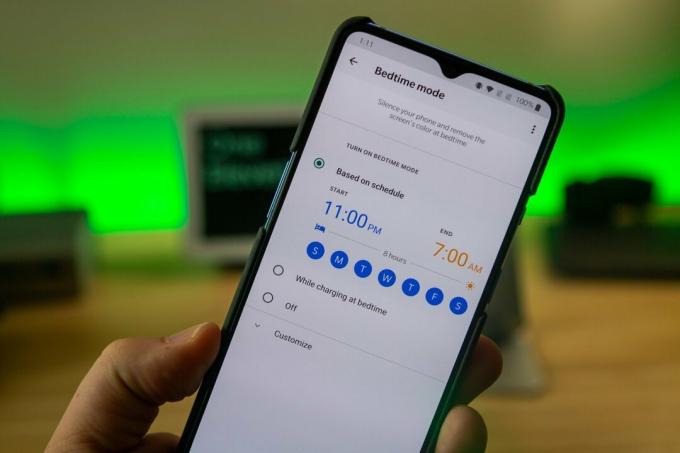 Vir: Andrew Myrick / Android Central
Vir: Andrew Myrick / Android Central
Vse te stvari - manj obvestil, toplejši odtenek zaslona in črno-bele slike - naj bi olajšale "navijanje" in poravnavo pred spanjem. Tukaj je opisano, kako ga konfigurirati.
- Na glavni strani Digital Wellbeing tapnite Način pred spanjem.
- Preklopi Ne moti in Sivine če želite, da so te omogočene v načinu za spanje.
- Konfigurirajte želeni čas Način pred spanjem da se samodejno začne in konča.
- Imam ga med 23:00 in 7:00.
- To nastavitev lahko omogočite tudi med polnjenjem telefona po nastavljenem času.
- Na zadnji plošči lahko znova omogočite ali onemogočite DND ali Sivine.
-
Obstaja še dodatna možnost ugasni Zaslon vedno vklopljen začenši pred spanjem.

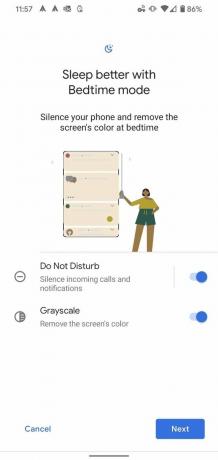

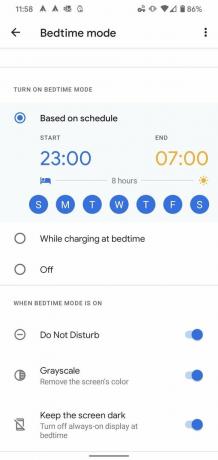 Vir: Android Central
Vir: Android Central
Po želji lahko na plošči za hitre nastavitve dodate preklop načina za spanje. To je priročna funkcija za tiste, ki bodo morda morali omogočiti način spanja, preden se urnik nastavi. Primer tega je, če želite čez dan malo zadremati, vendar ne želite, da vas moti.
- Odprite pladenj za hitre nastavitve do povlecite pladenj za obvestila.
- Povlecite dol pladenj za obvestila ponovno.
- Dotaknite se ikona svinčnika za urejanje hitrih nastavitev preklopite.
- Poišči Način pred spanjem v spodnjem podoknu. Tapnite in pridržite, da ga povlečete v zgornje podokno.
-
Preprosto zapustite meni za urejanje da shranite spremembo.
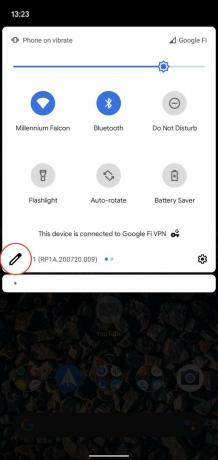

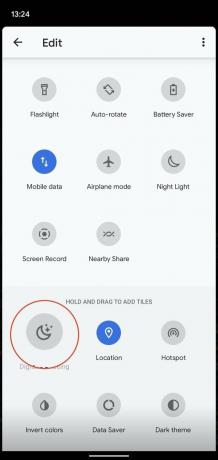 Vir: Android Central
Vir: Android Central
Zdaj morate vse narediti, da se v telefonu vse normalizira, tako da se pomaknete na podokno z obvestili in tapnete ikono načina za spanje.
Zmanjšanje prekinitev
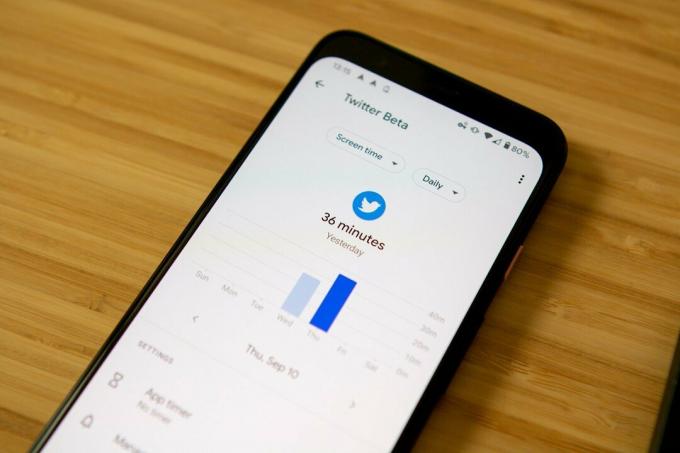 Vir: Andrew Myrick / Android Central
Vir: Andrew Myrick / Android Central
Manjša uporaba telefona je ena od strategij digitalnega dobrega počutja. Drugi se manj moti, ko ga uporabljate ali ko ga odložite.
Eden glavnih delov tega je upravljanje obvestil. Manj ko prejmete obvestil, manj verjetno je, da se boste izgubili v telefonu, ko ste ga želeli le hitro preveriti.
Kako upravljati obvestila
V Androidu Oreo je Google predstavil zamisel o kanalih za obveščanje, ki razvijalcem omogočajo razčlenitev obvestil, ki vam jih pošljejo, v različne kategorije. Ideja je bila olajšati uporabniku izklop določenih obvestil, ne da bi v celoti onemogočil korespondenco aplikacije.
Google je z Digital Wellbeing poenostavil konfiguriranje teh obvestil z orodji Digital Wellbeing.
- Na glavni strani Digital Wellbeing tapnite Upravljanje obvestil.
-
Zraven app želite upravljati bodisi:
- Počistite gumb za onemogoči obvestila popolnoma.
-
Dotaknite se same ikone aplikacije preverite kanale za obveščanje.

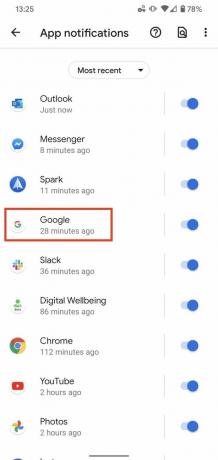
 Vir: Android Central
Vir: Android Central
Nekaterih obvestil, na primer telefonskih klicev, ni mogoče onemogočiti, vendar je vredno poglobiti se v aplikacije, ki vas najbolj motijo, da ugotovite, ali jih je vredno delno ali v celoti onemogočiti. Morda se zavedate, da jih sploh ne potrebujete.
Kako spremeniti funkcije Ne moti
Pod "Zmanjšaj prekinitve" je Google dodal tudi priročno bližnjico do odseka Ne moti, ki je bil izboljšan za Android Pie. Zdaj je veliko bolj razdrobljen kot prej in vam omogoča, da izbirate med videnjem in ne poslušanjem obvestil, ko pridejo, skupaj s tem, kar predstavlja izjemo.
Vredno si je ogledati tudi pravila, ki se samodejno začnejo uporabljati. Na primer, lahko ustvarite urnike, ko je omogočen DND, skupaj z izbiro, kaj ali kdo lahko prekine nastavitve Ne moti.
- Na glavni strani Digital Wellbeing tapnite Ne moti.
- Pri dnu tapnite Urniki.
-
Dotaknite se pravilo želite upravljati.
-
Ustvarite lahko tudi nova pravila na podlagi določenih koledarskih dogodkov, časa v dnevu ali če vozite.

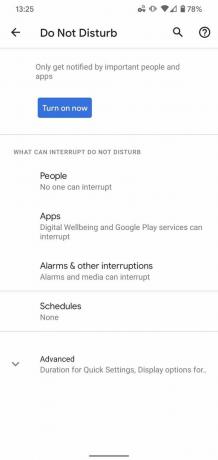

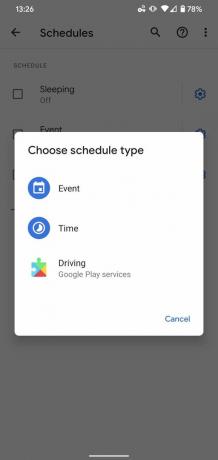 Vir: Android Central
Vir: Android Central
-
Nastavite ga lahko tudi tako, da bo funkcija telefona Ne moti, ko telefon položite z licem navzdol, vključena. Google temu reče "Flip to Shhh." Koncept v svetu pametnih telefonov ni ravno nov, je pa lepo videti kot del standardnega nabora funkcij Digital Wellbeing. Še bolje, omogočiti funkcijo je precej enostavno:
- Na glavni strani Digital Wellbeing se pomaknite navzdol, dokler se ne prikaže Zmanjšajte prekinitve oddelku.
- Dotaknite se Flip to Shhh.
-
Prepričajte se, da je preklop v Vklopljeno položaj. Vklopili boste, ko bo stikalo modro.
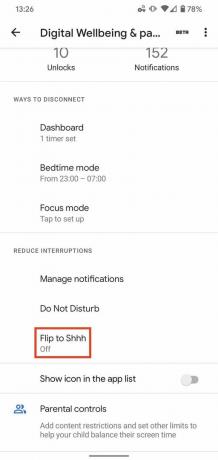
 Vir: Android Central
Vir: Android Central
Zdaj, ko telefon obrnete navzdol, vam bodo samodejno prizanesene horde vibracij in melodije zvonjenja, pred katerimi bežite. Poskrbite, da boste v navadi postavili telefon na pravo pot glede na vaše potrebe.
Način ostrenja
Včasih je preprosto treba sedeti in se osredotočiti, ne da bi vas motilo. Vaš telefon povzroča več motenj kot skoraj vse, vendar je Google uvedel način ostrenja, ki vam pomaga, da se osredotočite.
- Odprite Nastavitve v telefonu.
- Pomaknite se navzdol in tapnite Digitalno počutje in starševski nadzor.
- Spodaj Načini prekinitve povezave, tapnite Način ostrenja.
-
Izberite katero aplikacij za ustavitev s seznama.


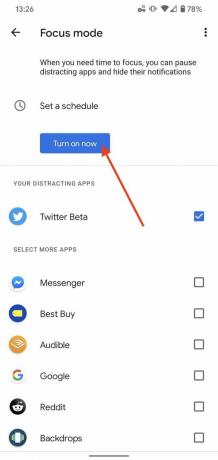
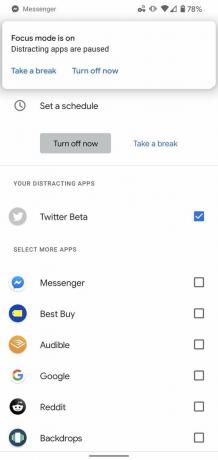 Vir: Android Central
Vir: Android Central
Na seznamu bodo vse aplikacije v telefonu s potrditvenimi polji ob njih. Na vrhu bodo navedene najpogosteje uporabljene aplikacije, ki vam bodo predstavile, od katerih aplikacij se morate »odmakniti«, ko je čas, da opravite nekaj dela. Dotaknite se polja ob vsaki aplikaciji, da jo zaustavite, nato pa lahko ustvarite urnik tako, da tapnete Vklopite zdaj na vrhu.
Ko je aplikacija dodana v način ostrenja, bo na začetnem zaslonu postala siva. Obvestila bodo prav tako začasno ustavljena, s čimer bodo odstranjene skrbi, da bi vas moteči motili, medtem ko je čas, da sedite in opravite nekaj dela.
Ker si morajo vsi na vsake toliko časa narediti odmor, vam je Google omogočil uporabo teh sivih aplikacij. Če tapnete sivo ikono, se prikaže pojavni meni s tremi možnostmi premora: 5 minut, 15 minut ali 30 minut. Ko se čas izteče, bo spet zatemnjen.
Nastavite samodejni odgovor, ko niste na voljo
Vsakdo potrebuje dopust vsake toliko časa, vendar ne želite, da vas moti kopica e-poštnih sporočil. Nastavite lahko samodejni odgovor, ki se pošlje vsakič, ko vam nekdo pošlje e-pošto. Ta funkcija je na voljo v številnih e-poštnih aplikacijah, vendar je na voljo tudi v aplikaciji Gmail.
- Odprite Gmail v telefonu.
- Dotaknite se gumb menija v zgornjem levem kotu.
- Pomaknite se na dno in tapnite Nastavitve.
-
Izberite račun želite imeti omogočen samodejni odgovor.
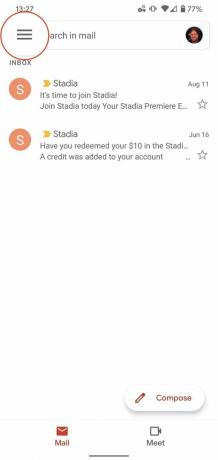

 Vir: Android Central
Vir: Android Central Klikni Odzivnik na počitnicah.
- Dotaknite se preklopnika na Vklopljeno položaj.
- Izpolnite datumi, zadeva in odgovor.
-
Dotaknite se Končano.
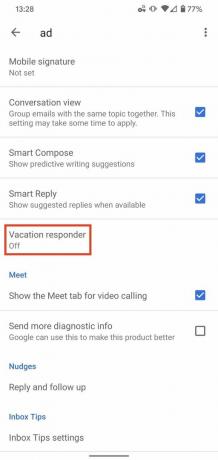
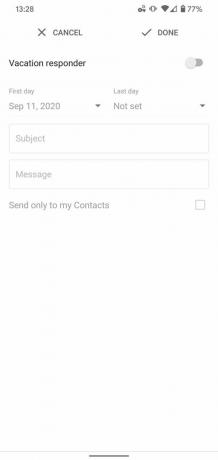 Vir: Android Central
Vir: Android Central
Če se slučajno vrnete s počitnic, lahko izklopite odzivnik za počitnice, vendar se vrnete nazaj v Gmail in tapnete preklopnik na Izklopljeno položaj.
S pametnimi odgovori prihranite nekaj časa
Google si prizadeva na nekaj načinov, da bi pospešil vaše interakcije z drugimi, kadar je to mogoče. Pametni odgovori so dodani uporabnikom Gboard z nameščenim sistemom Android 11 in ponujajo inteligentne predloge v vrstici, tako da se lahko hitro in učinkovito odzovete. Trenutno obstajajo nekatere omejitve, katere aplikacije lahko to izkoristijo, toda zdaj, ko je API na voljo, pričakujemo, da bodo razvijalci vskočili.
To je poleg pametnih odgovorov, ki so na voljo v obvestilu, ki prispe z novimi sporočili. Preprosto tapnite gumb in vaš odgovor bo poslan, tako da boste odstranili potrebo po ustavitvi tega, kar trenutno počnete, ali pa odprite drugo aplikacijo in hitro pošljite "Hvala!" odgovor.
Naj vaš telefon opravi delo namesto vas z rutinami
 Vir: Andrew Myrick / Android Central
Vir: Andrew Myrick / Android Central
Rutine so nova funkcija, ki odpravlja potrebo, da od Pomočnika Google zahtevate, da opravi eno nalogo hkrati. Ste pripravljeni, da se vikend začne ob 5. uri? Ustvarite lahko rutino, ki se samodejno zažene ob 17. uri in izvede ne glede na dejanja, ki ste jih nastavili v aplikaciji Domov. Margaritaville se bo začel predvajati, Google pa vam lahko odgovori celo s frazo po meri.
Nastavite vnaprej pripravljeno rutino
Nekateri ljudje nočejo iti skozi rigamarole nastavljanja rutin po meri. Google je prijazno dodal nekaj vnaprej pripravljenih rutin, s katerimi lahko začnete. Sem spadajo očitni, kot so Dobro jutro ali Pred spanjem, vendar je na izbiro še veliko več.
- Odprite Google Home v telefonu.
- Dotaknite se Rutine.
-
Izberite Upravljanje rutin.
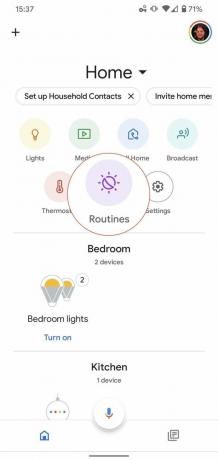
 Vir: Android Central
Vir: Android Central Spodaj Pripravljeno, izberite katero rutino želite uporabiti.
-
Dotaknite se potrditvenih polj poleg razpoložljiva dejanja za to rutino.

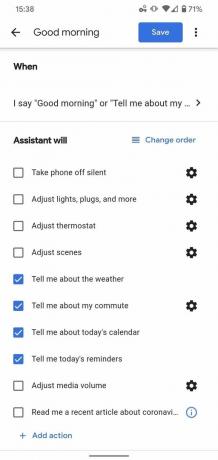 Vir: Android Central
Vir: Android Central
Ustvarite rutino po meri
Tisti, ki jim je všeč ideja o uporabi rutine, vendar želijo, da bi kaj ustrezalo njihovim potrebam, lahko ustvarijo rutine po meri. Vsak vidik je prilagodljiv, aplikacija Google Home pa vas popelje skozi vsak korak.
- Odprite Google Home v telefonu.
- Dotaknite se Rutine.
- Dotaknite se Upravljanje rutin na dnu strani.
-
Dotaknite se Dodajte rutino na vrhu strani.


 Vir: Android Central
Vir: Android Central Spodaj Kdaj tapnite Dodaj ukaze.
- Vnesite ukaz, ki jo želite uporabiti za rutino.
- Nastavite a dan in ura za vašo rutino.
- Pojdite skozi seznam dejanj do izberite, kaj želite da se zgodi, ko se uporabi ukaz.
-
Nastavite odziv od Google Assistant.
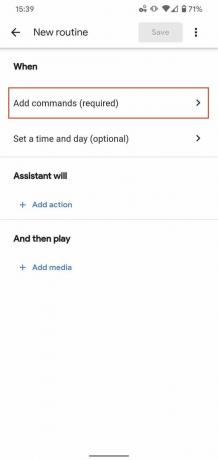

 Vir: Android Central
Vir: Android Central
Oddih od video posnetkov
 Vir: Andrew Myrick / Android Central
Vir: Andrew Myrick / Android Central
Eden najboljših načinov, kako lahko zapravljate čas in zavlačujete, je, da se vpijete v luknjo v YouTubu. Začeli boste s pregledom telefona in na koncu opazovali, kako urediti celotno hišo. Google se zaveda, da je YouTube lahko izguba časa in da se vsi ne morejo le oddaljiti čez nekaj časa. Z aplikacijo YouTube lahko zdaj ustvarite opomnik, da si oddahnete.
- Odprite Aplikacija YouTube v telefonu.
- Dotaknite se profilna slika v zgornjem desnem kotu.
- Dotaknite se Nastavitve.
-
Dotaknite se Splošno.

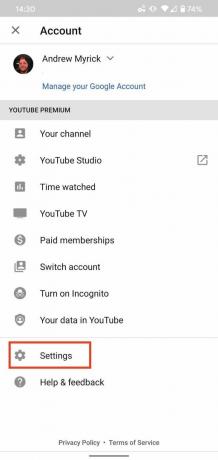
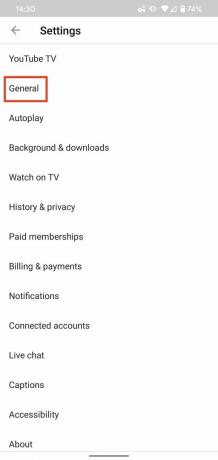 Vir: Android Central
Vir: Android Central Dotaknite se preklopnega gumba zraven Opomni me, naj si oddahnem do Vklopljeno položaj.
- Nastavite frekvenca opomnikov.
-
Dotaknite se v redu.


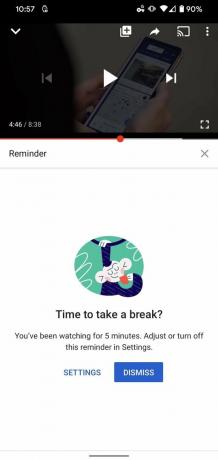 Vir: Android Central
Vir: Android Central
Ko pride čas za odmor, aplikacija YouTube zaustavi video, ki ga trenutno gledate. Na dnu boste videli nežen opomnik, skupaj z gumbi za opustitev opomnika ali pa se premaknite v nastavitve, da prilagodite trajanje med opomniki.
Privoščite vsem doma nekaj izpadov
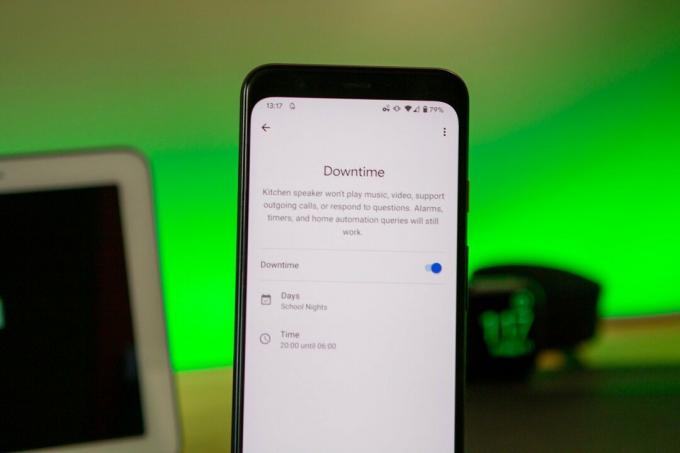 Vir: Andrew Myrick / Android Central
Vir: Andrew Myrick / Android Central
Pametni telefoni, video igre, tablični računalniki in televizorji prevladujejo nad našim časom in vas sčasoma lahko pustijo v stiku s preostalo družino. Z izpadi lahko ustvarite filtre in časovne omejitve, pri katerih se glasba in videoposnetki ne bodo predvajali za določene naprave. To vključuje celo onemogočanje možnosti, da bi vaši otroci gledali YouTube, ko bi morali spati.
- Odprite Google Home app.
- Dotaknite se Nastavitve ikono na vrhu.
-
Izberite Digitalno počutje.

 Vir: Android Central
Vir: Android Central Dotaknite se Nastaviti.
-
Če želite nastaviti filtre, tapnite Naslednji, če ne, tapnite Preskoči.
- Za nastavitev filtrov:
- Spodaj Ljudje, izberite, za koga se bodo filtri uporabljali.
- Spodaj Naprave, izberite, za katere naprave bodo filtri veljali.
- Dotaknite se Naslednji.
- Iz Video izberite, katera vsebina bo filtrirana.
- Dotaknite se Naslednji.
- Iz Glasba izberite, katera vsebina bo filtrirana.
- Dotaknite se Naslednji.
- Prilagodite filtre za dodatne kontrolnike, vključno s klici, odgovori asistenta in dejanji.
- Dotaknite se Naslednji.
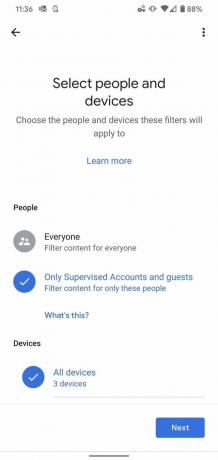

 Vir: Android Central
Vir: Android Central - Za nastavitev filtrov:
Če ste filtre preskočili, tapnite Nastaviti Spodaj Načrtujte izpad.
- Izberite naprav za katero bi radi ustvarili urnik.
- Dotaknite se Naslednji.
-
Izberite katero dnevi želite, da se čas nedelovanja samodejno vklopi.
- Katere dni lahko prilagodite tako, da tapnete Prilagoditi.

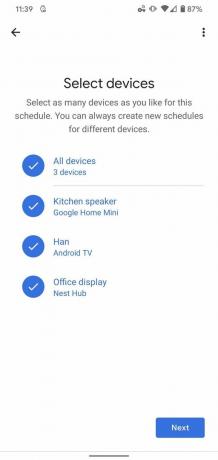
 Vir: Android Central
Vir: Android Central Nastavite čas, ko Izpadi se bo začelo in končalo.
- Dotaknite se Naslednji.
-
Dotaknite se Končano.

 Vir: Android Central
Vir: Android Central
Ko ste vse nastavili, se lahko odpravite v nastavitve Digital Wellbeing v aplikaciji Home, da dobite pregled. Obstajajo razdelki za filtre in urnik izpadov. Te nastavitve lahko prilagodite na tej nastavitveni plošči.
Kaj menite o digitalnem počutju?
To je začetek Googlove digitalne pobude za dobro počutje, kar je podjetje kljub temu če želite, da čim bolj uporabljate telefon, meni, da vam bo pomagal izboljšati življenje v življenju ravnovesje.
Torej, kaj menite o njeni zgodnji inkarnaciji? Sporočite nam v komentarjih spodaj!
Posodobljeno septembra 2020: Dodali smo vadnice za nekaj najnovejših funkcij Digital Wellbeing.
Hitre posodobitve

Prenesite Android 11 pred vsemi drugimi
Če želite med prvimi uporabiti Android 11, je Pixel 4a za vas. Velika prednost so zagotovljene posodobitve programske opreme in njihova prva izbira ob izdaji. Prav tako dobite fantastično zadnjo kamero, OLED zaslon, hitro zmogljivost in zanesljivo življenjsko dobo baterije.
- 350 dolarjev pri Amazonu
- 350 USD pri Best Buy
Za nakup lahko z našimi povezavami zaslužimo provizijo. Nauči se več.

To so najboljše brezžične slušalke, ki jih lahko kupite za vsako ceno!
Najboljše brezžične ušesne slušalke so udobne, odlično se slišijo, ne stanejo preveč in jih enostavno spravite v žep.

Vse, kar morate vedeti o PS5: datum izdaje, cena in še več.
Sony je uradno potrdil, da dela na PlayStation 5. Tukaj je vse, kar vemo o tem doslej.

Nokia je predstavila dva nova proračunska telefona Android One, mlajša od 200 USD.
Nokia 2.4 in Nokia 3.4 sta zadnji dodatek k proračunski liniji pametnih telefonov HMD Global. Ker sta obe napravi Android One, bosta zagotovo prejeli dve glavni posodobitvi OS in redne varnostne posodobitve do treh let.

Zaščitite svoj dom s temi zvonci in ključavnicami SmartThings.
Ena najboljših stvari pri SmartThings je, da lahko v svojem sistemu uporabite številne druge naprave drugih proizvajalcev, vključno z zvonovi in ključavnicami. Ker imajo vsi v bistvu enako podporo za SmartThings, smo se osredotočili na to, katere naprave imajo najboljše specifikacije in trike, da bi upravičili njihovo dodajanje v svoj arzenal SmartThings.
